So installieren Sie Discord unter Linux
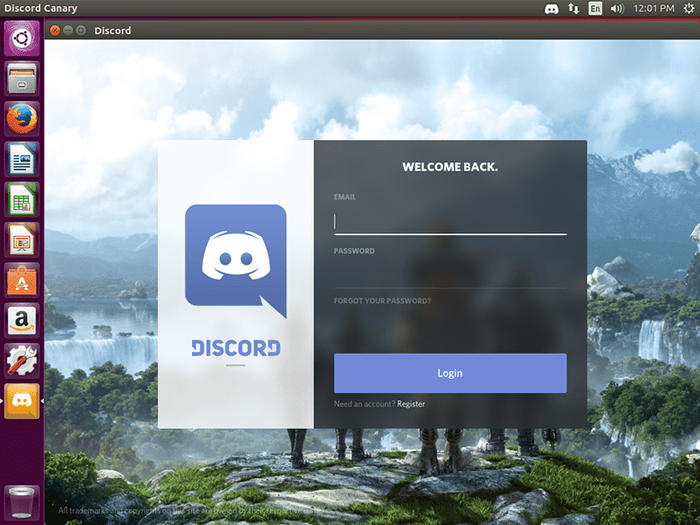
- 3006
- 737
- Miriam Bauschke
In einer relativ kurzen Zeit ist Discord die Lieblings -Chat -Lösung unter den Spielern geworden. Das ist eine ziemlich gute Sache. Es ist einfach zu bedienen und auf allen Plattformen gut unterstützt. Nicht ganz. Wenn Sie zum Zeitpunkt des Schreibens auf die Website von Discord gehen, gibt es eine krasse Auslassung von Discords Liste der verfügbaren Kunden, Linux.
Die Discord -Entwickler planen jedoch, Linux zu unterstützen, und haben sogar eine experimentelle "Kanarische" -Version veröffentlicht, die Sie jetzt installieren und verwenden können. Es ist definitiv nicht perfekt, aber es funktioniert ziemlich gut, und wenn Sie ein Spieler sind, warum sollten Sie es verpassen?
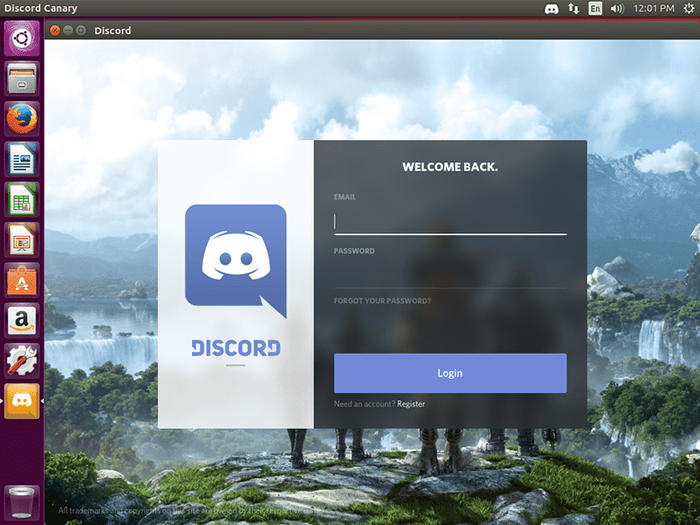
Debian/Ubuntu
Die Veröffentlichung von Discord 'Canary' wurde tatsächlich für Debian -basierte Verteilungen verpackt. Benutzer von Debian, Ubuntu, Mint oder einer ihrer Derivate sollten kein Problem damit haben, das Paket einfach herunterzuladen und zu installieren.
Ziehen Sie zuerst die .Deb von der Discord -Website.
$ wget -o diskord.Deb "https: // discordapp.com/api/download?Plattform = Linux & Format = Deb "
Sobald es mit dem Herunterladen fertig ist, installieren Sie es einfach mit dpkg.
$ sudo dpkg -i/path/to/diskord.Deb
Das ist es! Sie sollten in der Lage sein, Discord zu öffnen und zu verwenden. Da es ein Debian -Paket ist, sollte es einfach sein, auf zukünftige Veröffentlichungen zu aktualisieren.
Fedora
Ein Fedora -Benutzer hat die Veröffentlichung von Discord "Canary" in einem COPR -Repository verpackt und ist zum Download verfügbar. Wie die meisten anderen ist dies kein offizielles Paket.
# DNF COPR Aktivieren Sie Vishalv/Discord-Canary # DNF Installieren Sie Discord-Kanary
Aktualisieren: Da Discord zu einer offiziellen Veröffentlichung gewechselt ist, hat das COPR -Repository noch nicht aktualisiert. Sie können das von Discord hier bereitgestellte Archiv greifen und es auspacken. Eine Discord -Binärin ist im Inneren und bereit zu verwenden. Sie können eine benutzerdefinierte Abkürzung für Ihren Desktop oder GNOMe erstellen.
OpenSuse
Discord wurde nicht für OpenSuse verpackt, aber Berichte sind, dass das Debian -Paket leicht mit dem konvertiert werden kann Außerirdischer Skript. Beginnen Sie also, indem Sie das bekommen .Deb.
$ wget -o diskord.Deb https: // discordapp.com/api/download?Plattform = Linux & Format = Deb
Dann benutze Außerirdischer um die zu konvertieren .Deb zu einem .Drehzahl.
$ alien -r -c Discord.Deb
Wenn Außerirdischer ist fertig, installieren Sie das Paket mit Yast2.
# yast2 -I ich Zwietracht-.Drehzahl
Es ist nicht gerade eine perfekte Lösung, aber wenn Sie einen nativen Kunden auf OpenSuse haben möchten, ist dies wahrscheinlich die beste Option.
Arch Linux
Nein, Discord ist nicht offiziell für Arch verpackt, aber wieder kommt die Aur zur Rettung. Sie können zur AUR -Seite navigieren, https: // aur.Archlinux.org/pakete/diskord/, So laden Sie den Snapshot herunter oder laden Sie sie einfach von https: // dl.Discordapp.net/apps/linux/0.0.1/Discord-0.0.1.Teer.gz. Natürlich müssen Sie es in Ihr Build-Verzeichnis einbinden. Dann CD in und bauen es mit MAKEPKG.
$ cd/path/to/discord $ mkpkg -sri
Natürlich müssen Sie Ihr System so konfigurieren lassen, dass er zuerst die AUR verwendet. In jedem Fall erhalten Sie auf dieser Methode eine funktionierende Discord -Installation auf Ihrem Arch Linux -System.
Gentoo
Für Gentoo gibt es über eine inoffizielle Overlay ein Ebuild für Gentoo. Damit haben Sie zwei Optionen. Sie können das Overlay aktivieren oder nur das Ebuild einnehmen und auf einem lokalen Overlay installieren. Das Einrichten einer lokalen Overlay ist ein bisschen außerhalb des Rahmens dieses Handbuchs, aber Sie finden das Ebuild hier https: // gpo.Zugaina.org/ajax/eBuild/16383577. Es ist unter kategorisiert unter x11-misc.
Wenn Sie das Overlay nur hinzufügen möchten, können Sie dies verwenden Laie.
# LAYMAN -S # LAYMAN -A ANDERS -LARSON
Fügen Sie dann den akzeptierten Schlüsselwörtern Zwietracht hinzu.
In/etc/portage/paket.Accept_keywords
x11-misc/diskordt
Danach können Sie es wie jedes andere Paket auftreten.
# tauchen
Wenn Sie mit dem Overlay gegangen sind, sollte das Ebuild Aktualisierungen vom Betreuer erhalten. Wenn Sie sich für ein lokaler Weg entschieden haben, müssen Sie selbst nach ihnen suchen.
Aktualisieren: Ein offizielles Discord -Paket ist jetzt für Gentoo verfügbar. Sie können es mit Portage installieren.
# Emerge --Kaskieren Sie Discord-Bin
Schließen
Dies ist immer noch eine sehr experimentelle Freisetzung von Discord. Es wird Fehler geben, also tun Sie das, wofür die Open -Source -Community bekannt ist und zusammenarbeiten. Melden Sie die Fehler. Das ist der beste Weg, um in Zukunft volle Unterstützung zu erhalten. Derzeit können Sie sich dem Gespräch über Ihre Lieblingsspiele anschließen, ohne sich mit einem Windows -Kunden zu befassen oder den Browser offen zu lassen.
Verwandte Linux -Tutorials:
- Dinge zu installieren auf Ubuntu 20.04
- Dinge zu tun nach der Installation Ubuntu 20.04 fokale Fossa Linux
- Eine Einführung in Linux -Automatisierung, Tools und Techniken
- Dinge zu installieren auf Ubuntu 22.04
- So installieren Sie Discord auf Ubuntu 22.04 Jammy Jellyfish Linux
- Ubuntu 20.04: Liste der Torrent -Clients
- Beste Linux -Distribution für Entwickler
- Ubuntu 22.04: Liste der Torrent -Clients
- Dinge zu tun nach der Installation Ubuntu 22.04 Jammy Quallen…
- Mint 20: Besser als Ubuntu und Microsoft Windows?
- « So installieren Sie UFW und verwenden Sie sie, um eine einfache Firewall einzurichten
- Installieren Sie Intel Wireless Firmware auf Debian 7 Wheezy »

